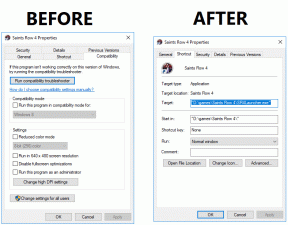Kaj so iskalne mape MS Outlook in kako ustvariti mapo po meri
Miscellanea / / December 02, 2021
Prej smo podrobneje obravnavali, kako bi lahko uporabnik MS Outlook ustvariti pravila da preverite dohodno e-pošto in jih filtrirate ali usmerite v določene mape (na podlagi prilagojenih pravil). Vendar pa imate morda nekatere posebne zahteve, ki niso zajete pravila mape. Ali pa morda ne želite premakniti skupine (ali vrste sporočila) v povsem drugo mapo, vendar še vedno želite ločen pogled zanje.
MS Outlook inteligentno pokriva takšne zahteve s funkcijo, znano kot Išči mape. Takšne mape so virtualne mape in v resnici ne vsebujejo ali shranjujejo vaših e-poštnih sporočil. Samo ustvarijo pogled v skladu z definiranimi pravili in prikažejo sporočila, ki se ujemajo s tem pravilom.

Privzeto mapa za iskanje vedno vsebuje poglede, kot so kategorizirana pošta, velika pošta in neprebrana pošta. Morda boste želeli ustvariti še nekaj, kot so Za nadaljevanje, S prilogo itd. Poglejmo, kako to storiti.
Koraki za ustvarjanje pogleda v iskalni mapi
Izberete lahko pogled s seznama standardnih pravil ali celo prilagodite pravila od konca do konca ali uporabniške standarde.
Korak 1: Z desno miškino tipko kliknite na Išči mapa za kateri koli e-poštni predal in kliknite Nova iskalna mapa.

2. korak: Izberite vrsto iskalne mape, ki jo želite ustvariti. Vrste map, navedene v prvih treh razdelkih, imajo notranja standardna pravila (njihova imena jih precej opredeljujejo).

V tem priročniku bomo razširili ustvarjanje mape po meri (zadnja možnost). Torej, izberite to in kliknite Izberite za določitev pravil in meril za ogled.

3. korak: Pogledu dajte ustrezno ime. Spremenite lahko mapo, ki bo preverjena za e-pošto, ki bo prikazana pod pogledom. Nato kliknite na gumb za Merila določiti pravila po vaši izbiri.

4. korak: V Sporočila na kartici lahko vnesete nekaj ključnih besed, ki bi jih sistem iskal v e-poštnih sporočilih in v polju, ki ga izberete. Kot vidite na sliki (spodaj), lahko tudi definirate Od in Poslano polja, določite časovnice in drugo.

5. korak: Zdaj se lahko pomaknete do Več možnosti in vključujejo več pravil, kot so kategorija, prebrana/neprebrana e-pošta, s prilogami/brez prilog, pomembnost, velikost in drugo.

6. korak: Potrebujete več izbire? Pomaknite se do Napredno in kliknite na Polje. Izberite kriterij, določite pogoj in vrednost.

Na koncu kliknite na Dodaj na seznam da se prikaže vaš vnos. Dodate lahko več takih vnosov.

7. korak: Kliknite V redu in shranite nastavitve. Poskusite poslati testno e-pošto in preverite, ali deluje. Če ni, ste se verjetno zmotili s pravili. Zato jih boste morda morali ponovno pregledati.
Opomba: Ne pozabite, če izbrišete e-poštna sporočila v iskalnih mapah, se odstranijo tudi s prvotne lokacije. Če pa odstranite iskalno mapo, so e-poštna sporočila, povezana z njimi, še vedno nedotaknjena na svojih prvotnih lokacijah.
Zaključek
Kako uporabne so po vašem mnenju iskalne mape? Ali jih boste uporabljali v kombinaciji z drugimi pravili, ki jih že imate?
Sama imam kar nekaj ustvarjenega. Resnično mi pomagajo organizirati stvari še korak dlje in hitro beležiti različne vrste e-pošte, ki se jim moram udeležiti.


![[REŠENO] Težava je povzročila, da je program prenehal pravilno delovati](/f/4207cf982b3e330ce41f97c1545e87cd.png?width=288&height=384)